แปลง แก้ไข และบีบอัดวิดีโอ/เสียงในรูปแบบมากกว่า 1,000 รูปแบบพร้อมคุณภาพสูง
รีวิวโปรแกรมแปลงวิดีโอ PMP ฟรี 4 ตัว - เลือกตัวไหนดี
หากคุณต้องการชมภาพยนตร์และวิดีโออื่นๆ บนเครื่อง PlayStation Portable ของ Sony คุณจะต้องมีตัวแปลงวิดีโอ PMP เพื่อแปลงวิดีโอเป็นรูปแบบ PMP แต่หากคุณต้องการแปลงภาพยนตร์คุณภาพสูงเพื่อเล่นบน PSP คุณจะต้องใช้เครื่องมือระดับมืออาชีพเพื่อปรับความละเอียดเป็น 480x272 และอัตราเฟรมเป็น 20 fps นี่คือตัวแปลงวิดีโอ PMP ที่ดีที่สุด 4 ตัวบนแพลตฟอร์มเช่น Windows และ Mac
รายการคู่มือ
ส่วนที่ 1: 4 โปรแกรมแปลงวิดีโอ PMP ฟรีสำหรับคุณ [Windows/Mac] ส่วนที่ 2: ข้อมูลเพิ่มเติมเกี่ยวกับ PMP ส่วนที่ 3: คำถามที่พบบ่อยเกี่ยวกับ PMP Video Converterส่วนที่ 1: ตัวแปลงวิดีโอ PMP 4 อันดับแรกสำหรับคุณ
อันดับ 1: 4Easysoft Total Video Converter [Windows/Mac]
หากคุณต้องการตัวแปลงวิดีโอ PMP ที่ดีที่สุดเพื่อแปลง PMP ด้วยคุณภาพสูง 4Easysoft แปลงวิดีโอทั้งหมด, พร้อมใช้งานสำหรับ Windows และ Mac เป็นตัวเลือกเริ่มต้นที่คุณไม่ควรพลาด ตัวแปลงวิดีโอแบบออลอินวันนี้สามารถแปลงวิดีโอเป็นรูปแบบไฟล์ได้มากกว่า 600 รูปแบบ รวมถึง MP4 เป็น PMP คุณสามารถใช้ตัวแปลงวิดีโอ PMP นี้เพื่อปรับแต่งการตั้งค่าเพื่อปรับความละเอียดที่เหมาะสมสำหรับ PlayStation Portable Sony นอกจากนี้ ยังมีคุณสมบัติการแก้ไขมากมาย เช่น ลายน้ำ ตัดแต่ง ครอบตัด และใส่เอฟเฟกต์ ความเข้ากันได้ที่แข็งแกร่งของตัวแปลงวิดีโอ PMP นี้ทำงานได้อย่างราบรื่นบนทั้ง Windows และ Mac โดยไม่มีข้อจำกัดของระบบ

ปรับแต่งการตั้งค่าเพื่อแปลงวิดีโอ PMP คุณภาพสูง เช่น ความละเอียด อัตราบิต และอัตราเฟรม
จัดเตรียมการตั้งค่าล่วงหน้าเพื่อแปลงวิดีโอเป็นไฟล์รูปแบบ PSP
รองรับการแปลงแบบแบตช์เพื่อแปลงวิดีโอ PMP หลายไฟล์พร้อมกันด้วยความเร็ว 60 เท่า
ให้ฟังก์ชั่นการแก้ไขเพื่อเพิ่มคำบรรยายให้กับภาพยนตร์ PMP
100% ปลอดภัย
100% ปลอดภัย
ขั้นตอนที่ 1ดาวน์โหลดตัวแปลงวิดีโอ PMP นี้ฟรีบน Windows หรือ Mac ติดตั้งและเปิดใช้งานในภายหลัง คลิกที่ เพิ่มไฟล์ ปุ่มเพื่ออัปโหลดไฟล์วิดีโอของคุณ คุณสามารถคลิกปุ่ม บวก ปุ่มหรือลากไฟล์โดยตรงไปที่สี่เหลี่ยมเพื่อโหลดไฟล์วิดีโอของคุณ

ขั้นตอนที่ 2คลิก รูปแบบ ปุ่มและ อุปกรณ์ ปุ่มเพื่อเลือก เกมส์ ตัวเลือก จากนั้นคุณจะเห็นรายการเกม คุณต้องเลือก พีเอสพี เป็นรูปแบบเอาต์พุต คุณสามารถคลิก เกียร์ ปุ่มและเลือก ปรับแต่ง ตัวเลือกในการปรับแต่งความละเอียดเป็น 480x272 และอัตราเฟรมเป็น 20fps เพื่อให้การเล่นราบรื่น
ขั้นตอนที่ 3คุณสามารถเพิ่มคำบรรยายลงในภาพยนตร์ PMP ของคุณได้โดยคลิกที่ แก้ไข ปุ่มใต้ชื่อวิดีโอต้นฉบับ จากนั้นคลิกปุ่ม คำบรรยาย ปุ่มและคุณสามารถดูตัวอย่างวิดีโอของคุณได้ คลิกปุ่ม เพิ่มคำบรรยาย ปุ่มสำหรับนำเข้าไฟล์คำบรรยายของคุณ นอกจากนี้ คุณยังสามารถปรับตำแหน่งคำบรรยาย แบบอักษร สี โครงร่าง และความทึบได้อีกด้วย

ขั้นตอนที่ 4เลือกโฟลเดอร์ผลลัพธ์โดยการคลิก ไอคอนดร็อปดาวน์ ปุ่ม. จากนั้นคลิกที่ แปลงทั้งหมด ปุ่มเพื่อเริ่มแปลง PMP เป็น MP4 คุณสามารถตรวจสอบได้ รวมเป็นไฟล์เดียว ตัวเลือกหากคุณต้องการรวมไฟล์หลายไฟล์เป็นไฟล์เดียว

อันดับ 2: Prism Video Converter [Windows/Mac]
มีโปรแกรมแปลงวิดีโอ PMP ฟรีที่เข้ากันได้กับ Mac หรือไม่ ใช่ มีและ ตัวช่วยแปลง เป็นโปรแกรมแปลงไฟล์ออนไลน์ฟรี คุณสามารถแปลงไฟล์วิดีโอรูปแบบอื่นเป็น PMP ได้ด้วยขั้นตอนง่ายๆ 3 ขั้นตอนสำหรับผู้เริ่มต้น นอกจากนี้ยังสามารถใช้งานร่วมกับแพลตฟอร์มต่างๆ ได้โดยไม่ต้องดาวน์โหลดซอฟต์แวร์ใดๆ นอกจากนี้ ยังเป็นเครื่องเล่นวิดีโอฟรีสำหรับรูปแบบต่างๆ อีกด้วย
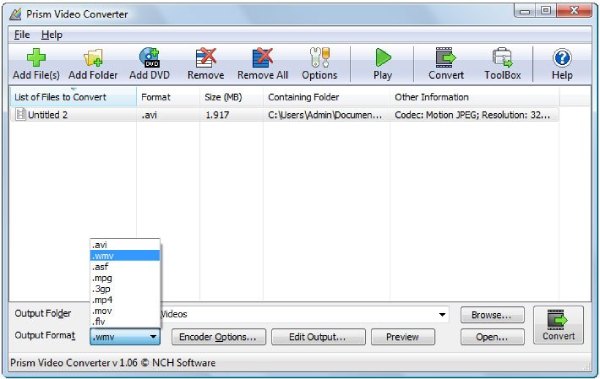
- ข้อดี
- ฟรีและใช้งานง่ายสำหรับผู้เริ่มต้น
- มีฟังก์ชั่นการแปลงเป็นชุดและการแก้ไขพื้นฐาน
- ข้อเสีย
- มักเกิดข้อบกพร่องระหว่างการใช้งาน
- ตัวแปลงวิดีโอ PMP นี้เป็นแบบสมัครสมาชิก
3 อันดับแรก: FFmpeg [Windows/Mac]
FFmpeg เป็นโปรแกรมแปลงวิดีโอที่มีชื่อเสียงซึ่งใช้งานได้กับหลายแพลตฟอร์ม เช่น Windows, Mac และ Linux คุณสามารถใช้โปรแกรมแปลงวิดีโอ Mac PMP ที่ยอดเยี่ยมนี้เพื่อครอบตัด รวม ตัด และตัดวิดีโอ PMP ของคุณ นอกจากนี้ ยังมีเทคโนโลยีเร่งความเร็วในการแปลงวิดีโอด้วยความเร็วสูง
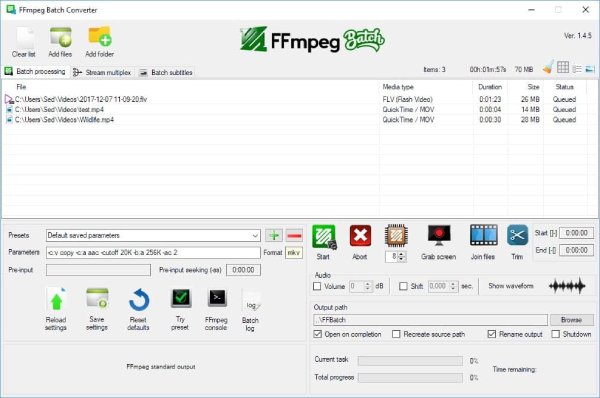
- ข้อดี
- ให้ฟังก์ชั่นการแก้ไขพื้นฐานสำหรับการแก้ไขวิดีโอของคุณ
- เข้ากันได้กับแพลตฟอร์มที่กว้างขวางและรองรับรูปแบบยอดนิยมต่างๆ
- ข้อเสีย
- การดำเนินการที่ซับซ้อนและไม่เป็นมิตรต่อผู้เริ่มต้น
- ปัญหาจะเกิดขึ้นในระหว่างการแปลง
อันดับ 4: Converthelper [Mac/Windows]
ตัวช่วยแปลง เป็นโปรแกรมแปลงวิดีโอ PMP ออนไลน์ที่ใช้งานง่ายและฟรีสำหรับ Mac, Windows และ Linux คุณสามารถแปลงวิดีโอรูปแบบอื่นเป็น PMP ได้ด้วยขั้นตอนง่าย ๆ 3 ขั้นตอนสำหรับผู้เริ่มต้น นอกจากนี้ยังสามารถใช้งานร่วมกับแพลตฟอร์มใดก็ได้โดยไม่ต้องดาวน์โหลดซอฟต์แวร์ใด ๆ นอกจากนี้ ยังเป็นเครื่องเล่นวิดีโอฟรีสำหรับทุกรูปแบบอีกด้วย
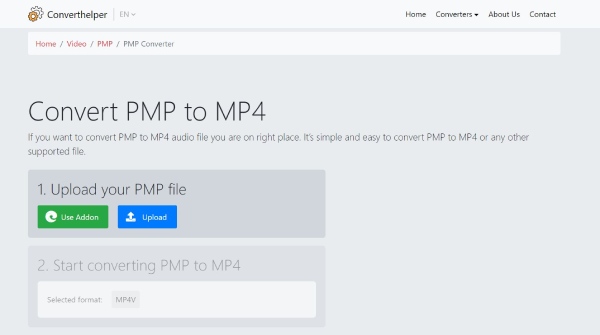
- ข้อดี
- ฟรีและใช้งานง่ายโดยไม่ต้องดาวน์โหลดซอฟต์แวร์ใดๆ
- รองรับรูปแบบไฟล์ยอดนิยมต่างๆ
- ข้อเสีย
- ไม่มีคุณสมบัติการแก้ไขและการตั้งค่าที่กำหนดเองเพื่อปรับแต่งวิดีโอ
- ความเร็วในการแปลงช้าและไม่มีการแปลงแบบแบตช์
ส่วนที่ 2: ข้อมูลเพิ่มเติมเกี่ยวกับ PMP
PMP ไม่เพียงแต่เป็นไฟล์วิดีโอเท่านั้น แต่ยังเป็นรูปแบบสำหรับไฟล์การตั้งค่าและไฟล์เกมอีกด้วย ดังนั้น PMP จึงมีไฟล์อยู่สามประเภท ได้แก่ ไฟล์การตั้งค่าสำหรับ AutoCAD ไฟล์วิดีโอสำหรับ PlayStation Portable และไฟล์เกมสำหรับ Nintendo Wii ไฟล์การตั้งค่าส่วนใหญ่ประกอบด้วยข้อมูลการกำหนดค่าที่กำหนดเองสำหรับไฟล์ PC3 รวมถึงข้อมูลการปรับเทียบพล็อตเตอร์และขนาดกระดาษ โดยทั่วไป ไฟล์นี้ใช้เพื่อจัดเก็บการตั้งค่าการปรับเทียบพล็อตเตอร์ทั่วไปที่ใช้กับไฟล์ PC3 หลายไฟล์ ไฟล์เกมประกอบด้วยข้อมูลเกม เช่น ตำแหน่งของวัตถุในเกม เส้นทางของผู้เล่นและยานพาหนะ และพารามิเตอร์ของวัตถุ ไฟล์ PMP ประเภทนี้ส่วนใหญ่ใช้สำหรับเกมกีฬาและกิจกรรม เช่น Wii Sports และ Wii Sports Resort
ส่วนที่ 3: คำถามที่พบบ่อยเกี่ยวกับ PMP Video Converter
-
เครื่องเล่นวิดีโอใดที่สามารถเปิดไฟล์ PMP ได้โดยตรง?
คุณสามารถใช้ VLC Media Player เพื่อเปิดวิดีโอ PMP ได้โดยตรงบน macOS Sequoia หากคุณไม่ได้ดาวน์โหลด VLC Media Player คุณสามารถใช้ตัวแปลงวิดีโอ PMP เพื่อแปลงเป็นรูปแบบวิดีโอทั่วไปได้
-
จะแปลงวิดีโอ PMP คุณภาพสูงเพื่อเล่นบน Sony PlayStation Portable ได้อย่างไร
คุณควรปรับความละเอียดวิดีโอเป็น 480x272 ซึ่งเป็นพารามิเตอร์ที่เหมาะกับความละเอียดหน้าจอของ PlayStation Portable
-
วิดีโอ PMP ควรแปลงเป็นรูปแบบใด
คุณสามารถแปลงไฟล์ PMP เป็น MP4 ได้ด้วยตัวแปลง MP4 MP4 มีคุณภาพสูงและมีพื้นที่เก็บข้อมูลขนาดเล็ก นอกจากนี้ยังสามารถใช้งานร่วมกับแพลตฟอร์มเกือบทุกประเภทได้อีกด้วย
บทสรุป
โดยรวมแล้ว อย่างน้อย คุณไม่จำเป็นต้องกังวลเกี่ยวกับความเข้ากันได้ของระบบ เนื่องจากโปรแกรมแปลงวิดีโอ PMP ส่วนใหญ่ที่กล่าวถึงข้างต้นสามารถเข้าถึงได้บน Windows และ Mac คุณสามารถเลือกโปรแกรมหนึ่งที่จะใช้ตามความต้องการและความชอบของคุณ หากคุณต้องการแปลงวิดีโอ PMP โดยไม่ต้องดาวน์โหลดซอฟต์แวร์ใดๆ คุณสามารถลองใช้ Converthelper แต่หากคุณต้องการใช้ฟังก์ชันเพิ่มเติมและแปลงวิดีโอ PMP ด้วยคุณภาพสูง 4Easysoft แปลงวิดีโอทั้งหมด เป็นทางเลือกที่ดีที่สุดที่คุณไม่ควรพลาด
100% ปลอดภัย
100% ปลอดภัย


